GMOクラウド ALTUS Basic サーバーログイン方法(macOS、Windows)
前提条件
事前にサーバーを作成してください。こちらの内容をご参考にしてください。
ログインするサーバーのIPアドレスを確認してください。
「ネットワーク」→「クリックビュー+」→「表示・IPアドレス」の
IPアドレスを確認してください。
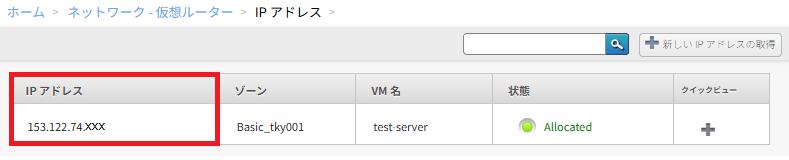
サーバーログイン方法(macOS)
1. macOSからのサーバーログイン方法になります。
「アプリ」をクリックする。

2. 「ターミナル」をクリックする。
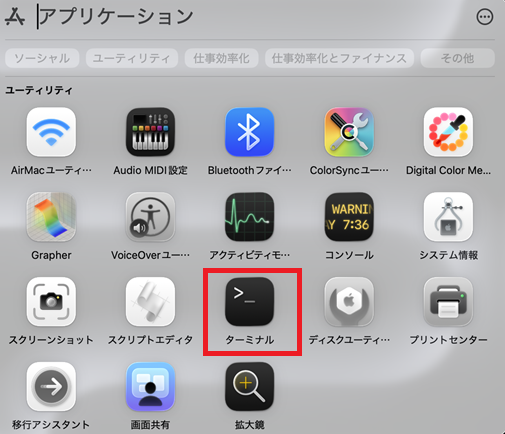
3. 下記のコマンドを実施してください。
| コマンド | 説明 |
|---|---|
ssh -l root 153.122.74.xxx | 対象サーバーのIPアドレスを指定してください。 ※ユーザーは「root」ユーザーになります。作成時に発行されたパスワードです。 |
4. 無事ログインすることができたと思います。

サーバーログイン方法(Windows)
1. Windowsからのサーバーログインする方法になります。
TeraTerm5をWindowsにインストールをしてください。
2. TeraTerm5を起動いたします。

3. 入力、選択したら「OK」をクリックする。
| 項目 | 説明(入力・選択) |
|---|---|
| ホスト名 | 外部IPアドレスを入力してください。 |
| サービス | 「SSH」を選択してください。 |
| TCPポート | 「22」を入力してください。 |
| SSHバージョン | 「SSH2」を選択してください。 |
| IPバージョン | 「AUTO」を選択してください。 |
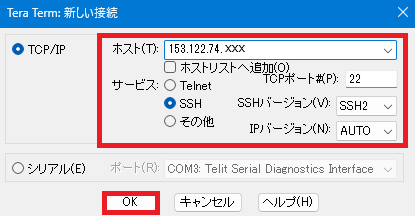
4.「続行」をクリックする。
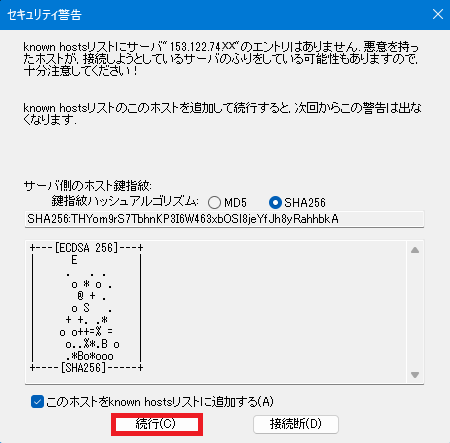
5. 入力、選択したら「OK」をクリックする。
| 項目 | 説明(入力・選択) |
|---|---|
| ユーザー名 | ユーザーは「root」ユーザーになります。 |
| パスフレーズ | サーバー作成時に発行されたパスワードになります。 |
| 認証方式 | 「プレーンパスワードを使う」を選択してください。 |
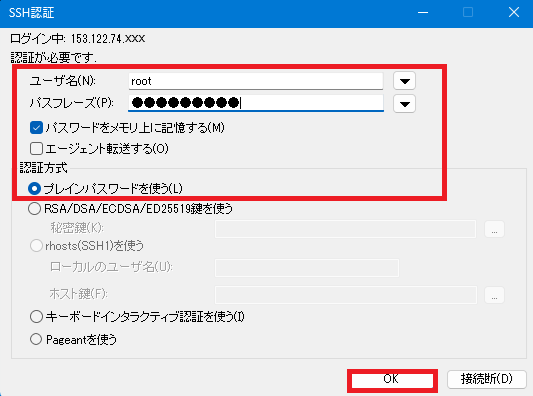
6. 無事ログインすることができたと思います。
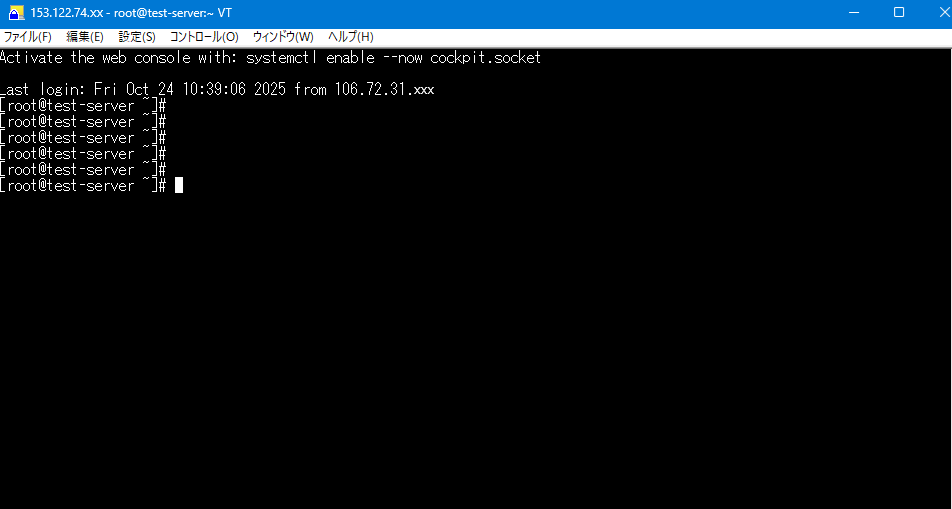
以上で「GMOクラウド ALTUS Basic サーバーログイン方法(macOS、Windows)」を完了いたします。


